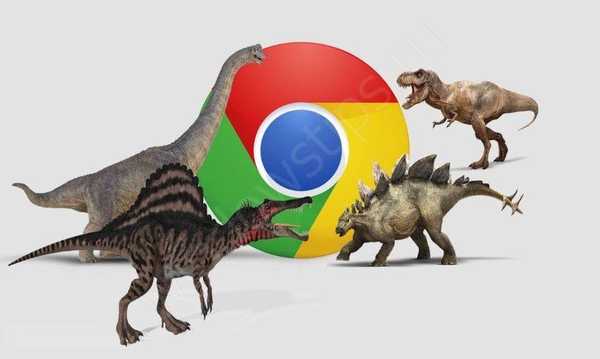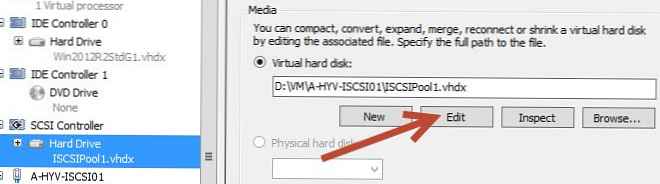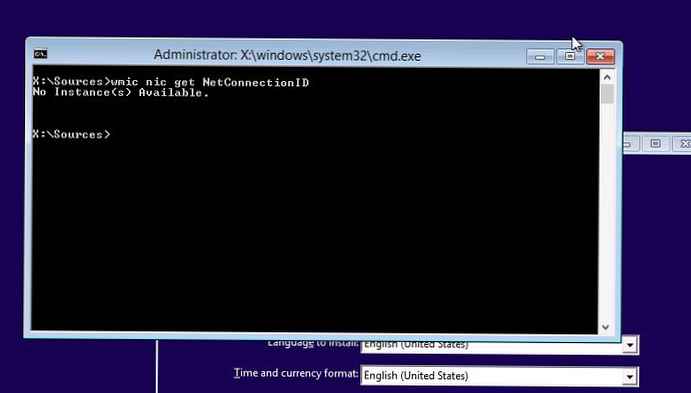
Ma megmutatjuk, hogyan lehet betölteni az illesztőprogramokat a Windows előtelepítési környezetébe (WinPE - Windows előtelepítési környezet) közvetlenül a rendszer működése közben (azaz online). Bizonyos esetekben ez sokkal egyszerűbb és gyorsabb, mint az illesztőprogramok integrálása a WinPE rendszerindító lemezképbe, és nem igényel harmadik féltől származó programokat. Csak egy segédprogramra van szükségünk Drvload, amely már szerepel a WinPE-ben (kezdve a WinPE 3.0-tal, amelyet a Windows 7 alapján építettek).
hasznosság Drvload lehetővé teszi az inf fájlok használatával a szükséges illesztőprogramok hozzáadását közvetlenül a letöltött WinPE környezeti képhez. A WinPE által az illesztőprogram .inf fájljaiban található rendszer újraindításának kéréseit figyelmen kívül hagyjuk, és ha az újraindítási kérés egy. SYS fájlban található, akkor az illesztőprogram nem tölthető be a Drvload használatával.
Lehet, hogy szükség van az illesztőprogramok dinamikus betöltésére a Windows előtelepítési környezetében, ha a beépített hálózati kártya illesztőprogramjai nem érhetők el a WinPE rendszerindító képen, és ennek eredményeként a rendszer telepítése / betöltése a PXE segítségével nem működik. Ezenkívül gyakran szükség van az illesztőprogramok WinPE-ben való betöltésére is, ha szükséges egy teljes rendszer-visszaállítás (csupasz fém helyreállítás) végrehajtására egy hálózati mappából.
tanács. Illesztőprogramok hozzáadhatók egy offline Windows képhez a DISM használatával. A részletek megtalálhatók az illesztőprogramok Windows-képbe történő integrálásáról szóló cikkben..Ezután megmutatjuk, hogyan lehet letölteni a hálózati kártya illesztőprogramját és konfigurálni a hálózatot a WinPE programban.
A WinPE környezetet (Windows előtelepítési környezet) a telepítéstől vagy a rendszerindító USB flash meghajtót / lemezt indítjuk a Windows 8-nál (vagy az ERD lemezen), és a nyelv / területi beállítások képernyőn nyomjuk meg a Shift + F10 billentyűkombinációt. A megnyíló parancsablakban a parancs futtatásával ellenőrizze, hogy a hálózati adapter látja-e a rendszerindítási környezetet:
wmic nic megkapja a NetConnectionID-t
A „Nincs eset (ek) rendelkezésre áll” válasz alapján ítélve, nincs a rendszerbe telepítve hálózati kártya.
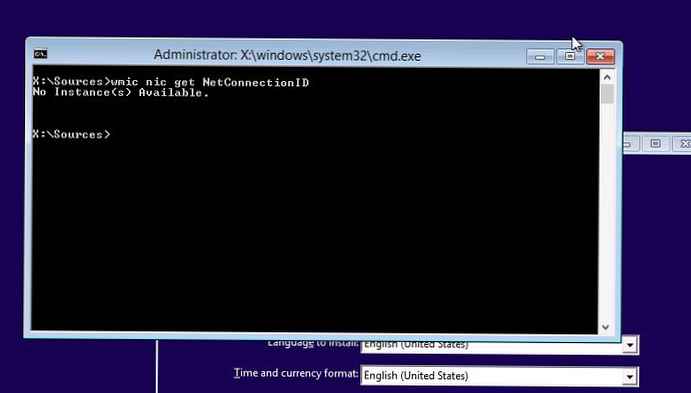
Ie A WinPE rendszerindító környezet ezen képén nincs olyan hálózati illesztőprogram, amely támogatja a rendszerbe telepített hálózati kártya modellt. Feladatunk: betölteni a rendszermemóriába a hálózattal való együttműködéshez szükséges hálózati illesztőprogramokat.
Abban az esetben, ha a hálózati kártya típusához szükséges hálózati illesztőprogramot CD-n / DVD-lemezen tároljuk, a WMIC használatával definiáljuk a CD-szoba betűjét:
wmic cdrom kap meghajtót
Esetünkben a H betű megfelel a CD-meghajtónak: (H meghajtó :).
 Ha a lemezen található hálózati kártya illesztőprogramjai csomagolt állapotban vannak (például kabinfájl formájában), létrehozhat egy ideiglenes könyvtárat, és a kibővítő segédprogram segítségével kicsomagolhatja a vezetőfájl-archívum tartalmát az illesztőprogramfájlokkal:
Ha a lemezen található hálózati kártya illesztőprogramjai csomagolt állapotban vannak (például kabinfájl formájában), létrehozhat egy ideiglenes könyvtárat, és a kibővítő segédprogram segítségével kicsomagolhatja a vezetőfájl-archívum tartalmát az illesztőprogramfájlokkal:
mkdir x: \ meghajtók kibontása -r h: \ LANdriver.cab -f: * x: \ meghajtók
megjegyzés. mert példánkban az összes kísérletet VMWare virtuális gépen végeztük, először a hálózati illesztőprogramokat kellett kicsomagolni a VMWare Tools képből. Ehhez bármely aktív virtuális gépen szerelje fel a képet a VMTools segítségével (a virtuális gép konzolján válassza a VM-> Vendég-> VMWare eszközök telepítése / frissítése menüt

A következő parancs segítségével bontsa ki a VMTools kép tartalmát a lemezen:
D: \ setup.exe / A / P g: \ illesztőprogramok
 Kicsomagolás után ellenőrizze, hogy a VMWare hálózati illesztőprogramokkal a könyvtárakhoz vezető teljes elérési út valami hasonló legyen-e:
Kicsomagolás után ellenőrizze, hogy a VMWare hálózati illesztőprogramokkal a könyvtárakhoz vezető teljes elérési út valami hasonló legyen-e:
G: \ meghajtók \ programfájlok \ VMware \ VMware eszközök \ meghajtók
 mert virtuális gépünk típusú virtuális hálózati kártya típusa - VMXNET 3, érdekli a könyvtár a vmxnet3 illesztőprogrammal: G: \ meghajtók \ program fájlok \ VMware \ VMware eszközök \ illesztőprogramok \ vmxnet3 \ NDIS6.
mert virtuális gépünk típusú virtuális hálózati kártya típusa - VMXNET 3, érdekli a könyvtár a vmxnet3 illesztőprogrammal: G: \ meghajtók \ program fájlok \ VMware \ VMware eszközök \ illesztőprogramok \ vmxnet3 \ NDIS6.
Lépjünk az illesztőprogram könyvtárába (attól függ, hogy a meghajtót tartalmazó fájlokat hol csomagolták ki)
Cd C: \ drv \ meghajtók \ programfájlok \ VMware \ VMware eszközök \ meghajtók \ vmxnet3 \ ndis6
És a drvload segédprogrammal töltse le a vmxnet3 hálózati kártya illesztőprogramját:
drvload vmxnet3ndis6.inf
 DrvLoad: Az x: \ drivers \ vmxnet3dnis6.inf sikeresen betöltött
DrvLoad: Az x: \ drivers \ vmxnet3dnis6.inf sikeresen betöltött
Ellenőrizze, hogy az illesztőprogram telepítve van-e, és a rendszer azonosította-e a hálózati kártyát:
wmic nic megkapja a NetConnectionID-t
 Az Ethernet hálózati interfészhez konfiguráljuk az IP-cím automatikus fogadását a DHCP-kiszolgálótól:
Az Ethernet hálózati interfészhez konfiguráljuk az IP-cím automatikus fogadását a DHCP-kiszolgálótól:
wpeinit netsh interfész ipv4 set address name = ”Ethernet” source = dhcp
Ellenőrizze, hogy a hálózati interfész DHCP-n keresztül megkapta-e az IP-címet és az egyéb TCP / IP-paramétereket:
ipconfig
 Mint látjuk, a hálózat már elérhető a WinPE rendszerindító környezetben. A következő paranccsal felszerelhetjük a távoli hálózati mappát R betű alá:
Mint látjuk, a hálózat már elérhető a WinPE rendszerindító környezetben. A következő paranccsal felszerelhetjük a távoli hálózati mappát R betű alá:
Nettó felhasználás r: \\ 192.168.1.15 \ drv